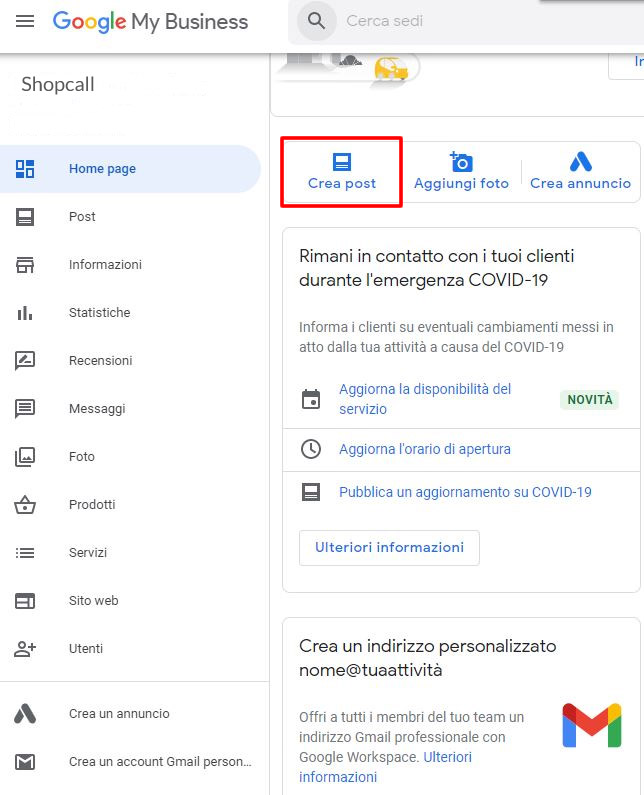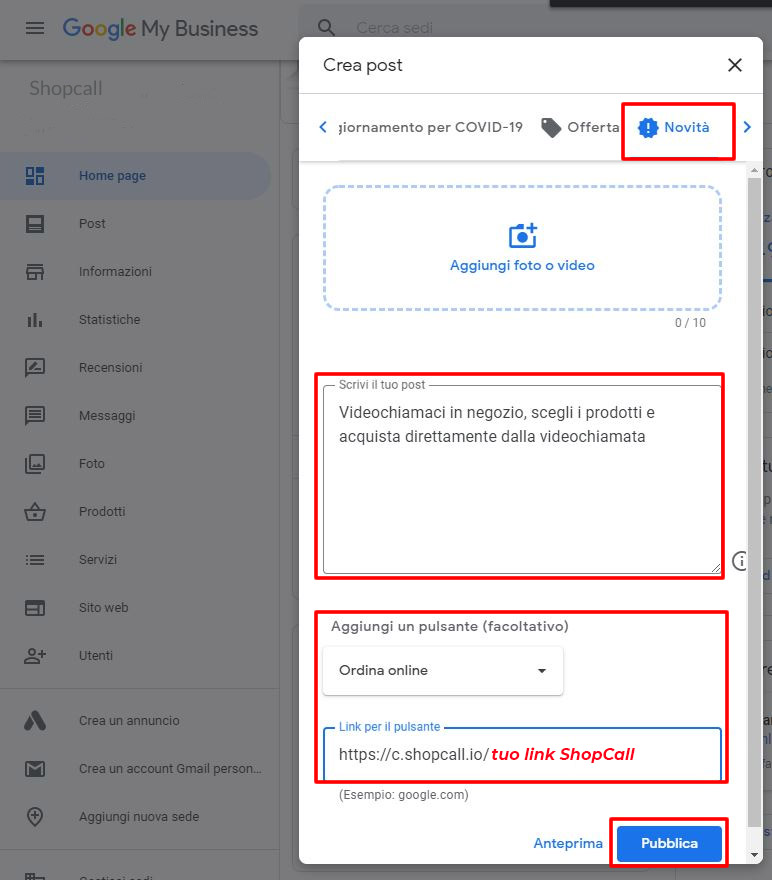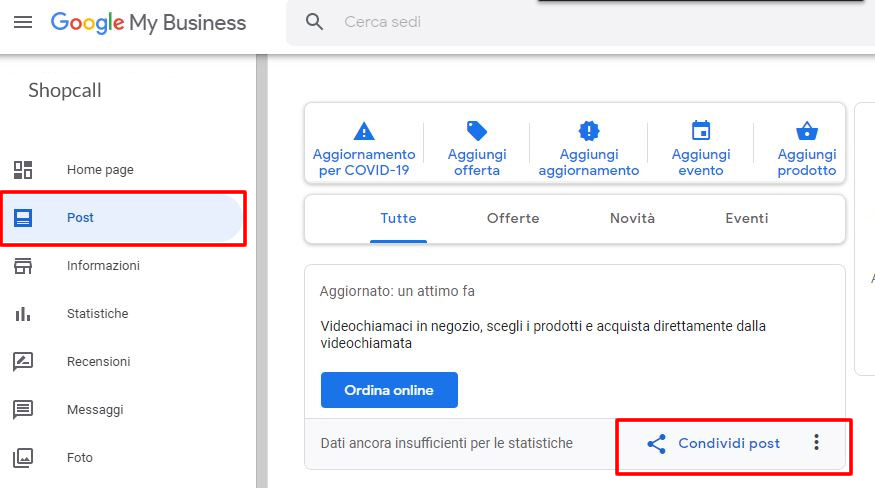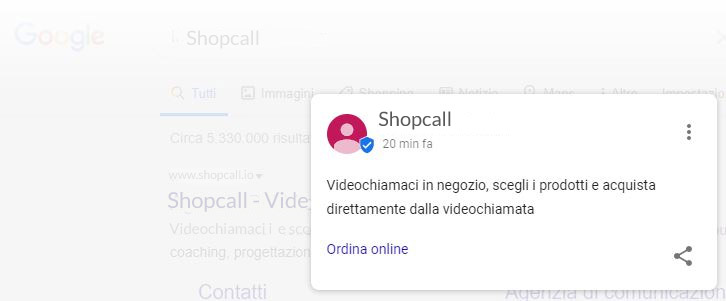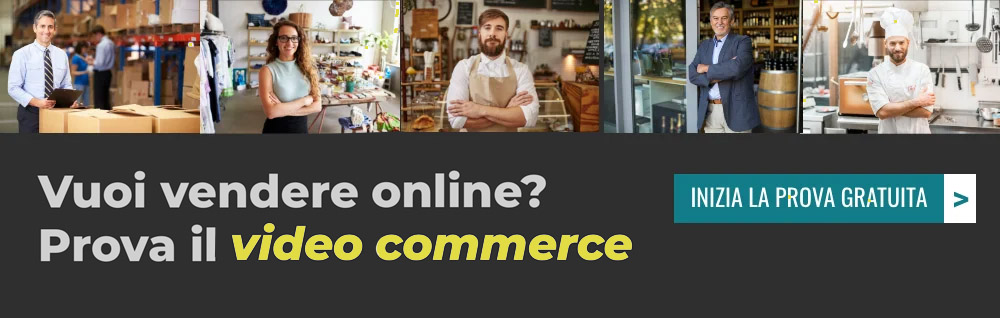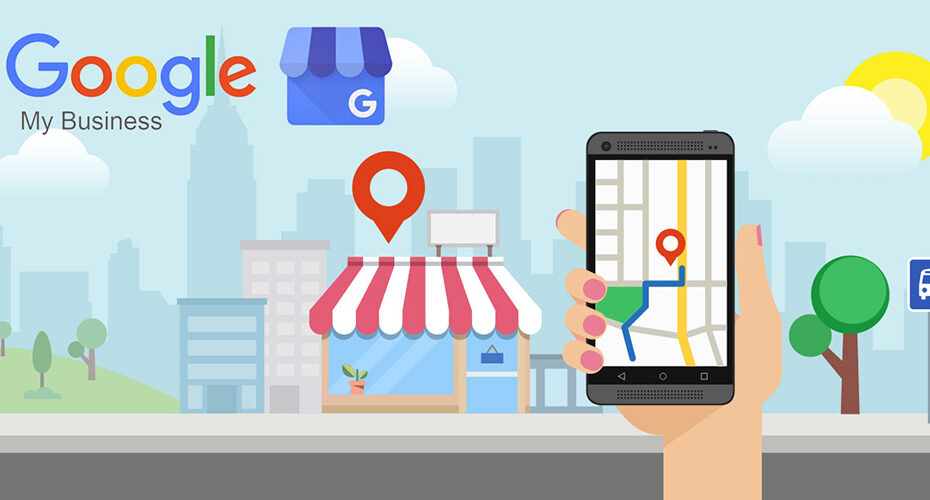Qual è il sogno di ogni negoziante 2.0? Senza dubbio essere in primissima posizione tra i risultati di ricerca, quando un potenziale cliente è alla ricerca di un prodotto o di un servizio.
Posizionarsi in testa ai risultati di Google è un boost incredibile per visite e vendite, perché indirizza verso la propria attività tutti i clienti più frettolosi – che non hanno voglia di scorrere la pagina, ma si concentrano sui primi risultati – o che sono alla ricerca di un prodotto generico, in cui la prima opzione è approvata.
Missione del giorno? Scalare Google! Come lo faremo? Focalizzandoci sullo strumento che più di ogni altro tool digitale, come il sito web o le pagine social, è in grado di ottimizzare il posizionamento locale di un’attività sui motori di ricerca: Google My Business.
Google My Business: perché è così importante?
Provate a digitare il nome del vostro negozio su Google oppure la categoria del servizio che offrite, associato alla città in cui vi trovate.
Non siamo veggenti, ma possiamo indovinare che i primi elementi che vi sono comparsi in pagina sono una mappa, seguita da una lista di attività similari alla vostra e poi da un lungo elenco di annunci sponsorizzati di grandi nomi del business online (Amazon, Zalando, Tripadvisor…).
E il vostro sito? In coda alla schermata o addirittura scalato in seconda pagina.
Presidiare le prime posizioni dei motori di ricerca non è un compito facile, nemmeno con un sito web aggiornato o una pagina Facebook molto seguita.
Per scalare il ranking e assicurarsi la giusta visibilità, l’arma del momento si chiama Google My Business: una piattaforma gratuita messa a disposizione da Google che, in base ad alcuni indicatori relativi alla ricerca dell’utente – come la sua posizione o l’affinità rispetto alle parole chiave digitate – consente di ottimizzare la presenza delle attività commerciali all’interno dei motori di ricerca.
In parole semplici, se un’utente cerca un locale o un preciso servizio, Google proverà a fornirgli una risposta pertinente e immediata già in testa alla pagina dei risultati, senza obbligarlo a scorrere troppo o ad entrare nei singoli siti web.
Attivare un account su Google My Business è semplice: basta compilare una scheda informativa, inserendo indicazioni aggiornate e coerenti sull’esercizio da pubblicare, così che Google possa verificare l’accuratezza e la completezza del profilo e premiarlo con una posizione di riguardo. Prima di essere online, occorrerà attendere l’invio di una cartolina di controllo, da parte di Google, per attestare l’effettiva esistenza del negozio in questione. That’s all.
I vantaggi? Oltre alla grande visibilità, l’utente può interagire con la scheda di Google My Business, ad esempio cliccando sulla mappa per ottenere le informazioni stradali, telefonando con un solo click all’esercizio in questione oppure mettendosi in contatto con l’attività attraverso piattaforme digitali innovative, come ShopCall, semplicemente cliccando sul link apposito per attivare una videochiamata con il negozio.
Come compilare la scheda Google My Business per posizionarsi al top
Volete aumentare la visibilità del vostro negozio e anticipare la concorrenza?
Ecco una guida pratica con consigli mirati per ottimizzare la scheda di Google My Business e consolidare la vostra presenza digitale.Inserite informazioni coerenti: Google My Business premia l’uniformità delle informazioni presenti sul web. Per questo, assicuratevi che nome, indirizzo e numero telefonico siano identici tra sito web e scheda Google My Business. Fatto? Sarete premiati con un posizionamento migliore.
1. Chiarite la categoria
Come prima cosa Google vi chiederà in quale comparto lavorate. A seconda del settore, la compilazione guidata si affinerà fornendovi opzioni mirate di personalizzazione. Attenzione a non farvi ingolosire dalla risposta multipla: coprite lo spettro delle possibilità, ma non inserite troppe categorie per evitare di perdere il focus sul core business e non essere pertinenti rispetto alle ricerche degli utenti.
2. Aggiungete link funzionali
Impostata la categoria, Google My Business sarà in grado di riconoscere a quale settore appartenete e vi offrirà degli spazi dedicati da compilare con informazioni ad hoc. Se siete un ristorante potete, ad esempio, inserire un link di rimando al menu, mentre se avete un negozio o un ufficio potete sfruttare gli spazi offerti per aggiungere link utili a “ricevere” virtualmente i clienti in negozio, come quello per far partire la videochiamata di ShopCall.
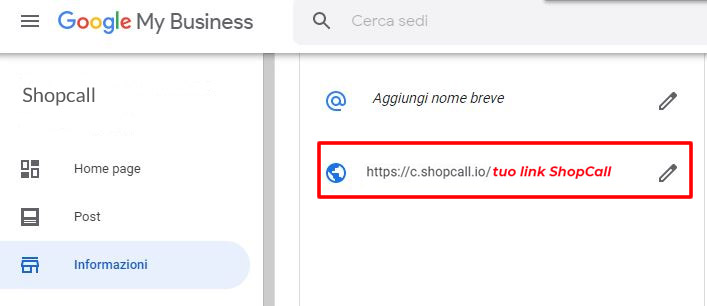
3. Elencate i servizi disponibili
Google vi permette di inserire tutti i servizi che offrite, per renderli visibili agli utenti, insieme ad informazioni pratiche, come ad esempio i prezzi degli stessi. Non sempre troverete proprio tutto quello che cercate, ma non disperate: la sezione è in costante aggiornamento.
4. Specificate gli orari di apertura
Compilate bene i campi dedicati agli orari e giorni di apertura, facendo attenzione ai giorni festivi e alle chiusure. Una stesura frettolosa di questo campo può costarvi una o più recensioni negative che, per Google, si traducono in uno scivolone verso il basso nei risultati di ricerca.
5. Affinate la descrizione
Google My Business permette di descrivere in poche righe di cosa vi occupate. Sfruttate questo spazio per raccontarvi usando le parole chiave che, potenzialmente, i vostri utenti utilizzeranno in fase di ricerca.
6. Curate la vostra immagine
Inserire video, foto e immagini a 360° – ideali per far fare un tour virtuale all’utente dentro il vostro negozio – è un modo efficace per mettervi in mostra e incuriosire i clienti.
7. Rispondete ad ogni recensione
Soprattutto a quelle negative. Questo dimostra competenza, serietà e presidio, e può aiutare gli utenti alla ricerca di opinioni ad orientarsi meglio nella scelta, superando critiche e penalizzazioni.
8. Pubblicate dei post
L’ultima novità in casa Google My Business riguarda la possibilità di pubblicare dei post temporanei all’interno della vostra scheda. L’obiettivo? Promuovere contenuti speciali, presentare nuovi prodotti o servizi esclusivi. Sfruttate questo spazio per dare visibilità a ciò che può interessare i clienti, come ad esempio la possibilità di recarsi virtualmente nel vostro negozio attraverso ShopCall. Con i post potete comunicare agli utenti i vantaggi di “venirvi a trovare” in videocall inserendo comodamente il link per far partire subito la videochiamata.